Ce guide utilisateur s’adresse aux administrateurs de la plateforme.
Introduction au « Qui est qui »
Le « Qui est qui » est le répertoire des utilisateurs de votre intranet social. La navigation principale vous permet de naviguer entre la liste complète des membres ou les différentes dimensions de Cercles créés selon vos besoins lors de la configuration de votre intranet.
Pour rappel, les cercles sont les différentes composantes administratives et fonctionnelles de votre organisation, comme par exemple les différents départements (comptabilité, marketing...), les différents sites (Paris, Bruxelles, Londres…) ou toute autre dimension faisant partie de la structure organisationnelle, quel que soit son type.
Création d’un nouvel utilisateur
La création d’un utilisateur se fait depuis le menu « Qui est qui » ou depuis le menu « Ajout rapide ». Veuillez noter que la création et la gestion des utilisateurs sont soumises à permission et donc à votre rôle dans la plateforme. Si vous ne disposez pas des droits requis pour la création de nouveaux utilisateurs, cette fonctionnalité n’apparaîtra pas dans votre interface.
L’écran de création et de gestion des utilisateurs est divisé en 6 onglets : Essentiels, Détails, À propos, Mails et notifications, Droits et Mot de passe.
Essentiels
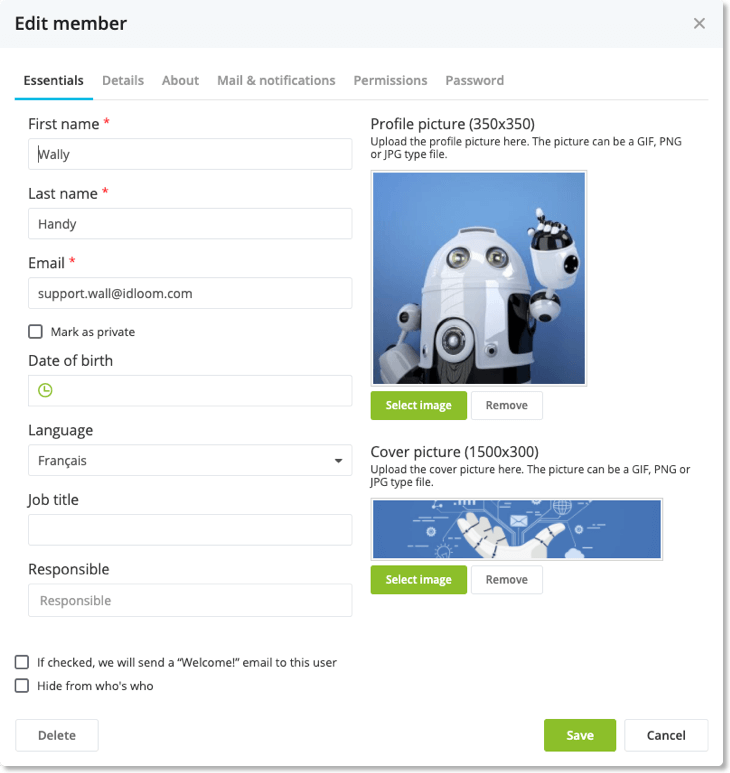
La rubrique « Essentiels » reprend les informations de base de l’utilisateur :
- Prénom ; Nom ; E-mail ;
- Marquer comme privée : si l’adresse e-mail est marquée comme privée, elle n’est pas visible par les autres utilisateurs de la plateforme, hormis les administrateurs.
- Date de naissance ;
- Langue : le contenu et l’interface de votre intranet social peut-être localisé et accessible en plusieurs langues. Si c’est le cas, vous pouvez choisir quelle langue l’utilisateur désire utiliser.
- Fonction : description de la fonction de l’utilisateur
- Responsable : la notion de « responsable » vous permet d’identifier le n+1 d’un utilisateur au sein de votre organisation, et de construire dynamiquement un organigramme de votre entreprise, visible dans les profils individuels.
- Photo de profil : chargez votre image de profil et recadrez-la grâce aux fonctions « scroll » et « drag & drop ».
- Image de couverture : personnalisez votre profil avec une image de couverture de votre choix.
Au bas du pop-up, la case à cocher « Si coché, nous enverrons un e-mail de bienvenue à ce membre » vous permettra d’effectuer cette tâche, et la case à cocher « Masquer dans l’annuaire » rendra le profil en question invisible dans le « Qui est qui », hormis pour les administrateurs.
Détails
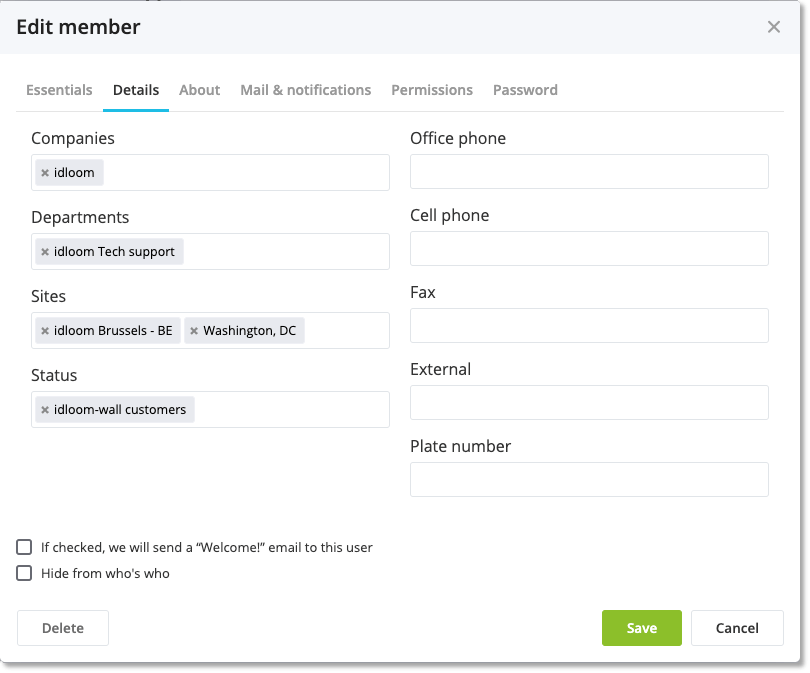
La rubrique « Détails » contient 2 colonnes : celle de gauche, reprenant les différents types de cercles et permettant de qualifier l’utilisateur et lui donner les accès aux groupes associés, et celle de droite, contenant les informations de contact complémentaires telles que les numéros de téléphone fixe et de téléphone portable.
L’association d’un utilisateur à des cercles requiert des droits d’administration et ne peut être réalisée ou modifiée par l’utilisateur lui-même.
Pour plus d’informations concernant les utilisateurs, les cercles et les groupes, veuillez consulter l’article correspondant : « Comment votre intranet social peut-il s’adapter à votre organisation ? »
À propos
Une courte description du profil de l’utilisateur qui apparaîtra dans l’onglet « À propos » de la page personnelle.
E-mails & notifications
Cet onglet vous permet de définir la fréquence d’envoi du « mail digest » et l’envoi ou non des notifications internes par e-mail.
Le « mail digest » reprend toutes les nouvelles activités et informations qui ont été postées sur votre wall depuis votre dernière connexion ou mail digest : messages, notifications, posts, documents, événements…
Droits d'utilisateur
Cette rubrique reprend le rôle de l’utilisateur au sein de la plateforme, c’est-à-dire les droits et autorisations associés, ainsi que le nom d’utilisateur externe, lui permettant d’être identifié lors d’un accès avec une authentification externe (SSO, oAuth, SAML…).
Mot de passe
Permet à l’utilisateur de changer de mot de passe s’il le souhaite.
Filtrer et gérer la liste des utilisateurs

En tant qu’administrateur de votre intranet social, vous avez la possibilité de filtrer les utilisateurs en fonction de 2 critères :
- Rôle : administrateurs, utilisateurs internes ou externes, invités…
- Utilisation :
- Pas encore invités : les utilisateurs n’ayant pas encore reçu l’e-mail d’invitation à rejoindre l’intranet social
- Ne se sont jamais connectés
- Ne font partie d’aucun groupe : cette fonction est particulièrement importante afin d’identifier les utilisateurs qui ne seraient membres d’aucun groupe et qui, par conséquent, atterriraient sur un intranet vide lorsqu’ils se connectent
Il existe également 4 options disponibles :
- Un moteur de recherche classique
- Une fonction d’export et d’import d’utilisateurs depuis Excel
- L’envoi groupé d’e-mails d’invitation
- L’ajout d’un nouvel utilisateur.
Utilisateurs et cercles

Ce menu vous permet de naviguer parmi tous les utilisateurs et les différents types de cercles. Veuillez noter que les types de cercles peuvent être définis comme publics ou non. Dans ce dernier cas, seuls les administrateurs peuvent y avoir accès.
Gestion des utilisateurs
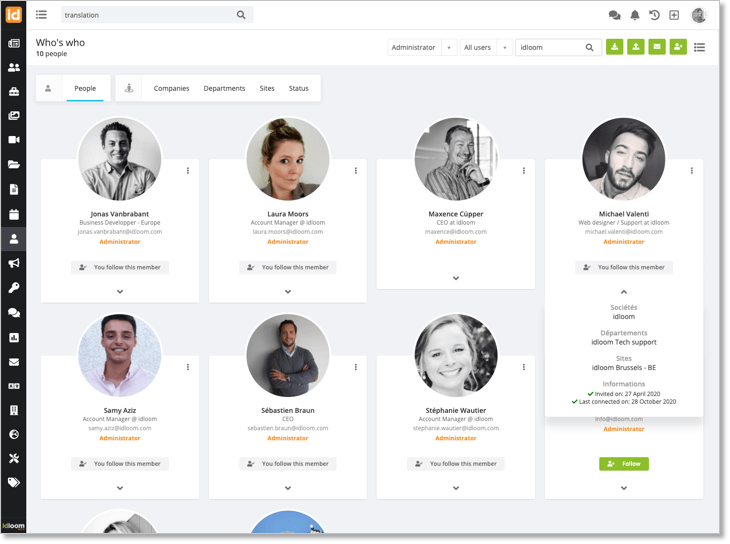
Chaque utilisateur est représenté par une vignette reprenant les informations suivantes : photo de profil, nom, fonction et adresse e-mail. Vous avez la possibilité de suivre certains utilisateurs, auquel cas vous recevrez les informations qu’il postera sur son profil personnel dans votre wall.
En affichant les informations détaillées, vous pouvez voir à quels cercles est associé un utilisateur, ainsi que les informations relatives à son invitation et à sa dernière connexion.
Grâce au menu contextuel, vous pouvez effectuer différentes opérations :
- Éditer l’utilisateur
- Lui envoyer un message via la messagerie interne
- Lui envoyer un e-mail d’invitation
- Supprimer le compte.
Gestion des cercles
En utilisant le menu « Cercles », vous pouvez accéder aux différents types de cercles qui ont été définis lors de la configuration de votre plateforme.
Pour chaque cercle, vous pouvez accéder à la liste des utilisateurs associés et éditer ou supprimer un cercle.
À vous de jouer !
L'équipe support Idloom-wall
